word文檔每欄設置頁碼 如何在word2007中分別為文檔每欄設置頁碼,我們總是想提高我們的工作效率,但是總是會遇到像word文檔每欄設置頁碼這樣的情況,如何解決呢?看完我們的word文檔每欄設置頁碼 如何在word2007中分別為文檔每欄設置頁碼可能對你會有所啟發!
一般情況下,在word文檔中添加頁碼,一個頁面只能添加一個頁碼。如果對文檔進行了分欄,需要在每欄下面添加頁碼,那該怎么實現呢?下面小編就教教大家如何在word2007中為文檔每欄設置頁碼。1.打開已經分欄的文檔,把光標定位在第1頁。選擇“插入”選項卡,在“頁眉和頁腳”選項組里選擇“頁腳”命令,在彈出的下拉框中選擇一張頁腳模板,這里我們選擇“空白(三欄)”。
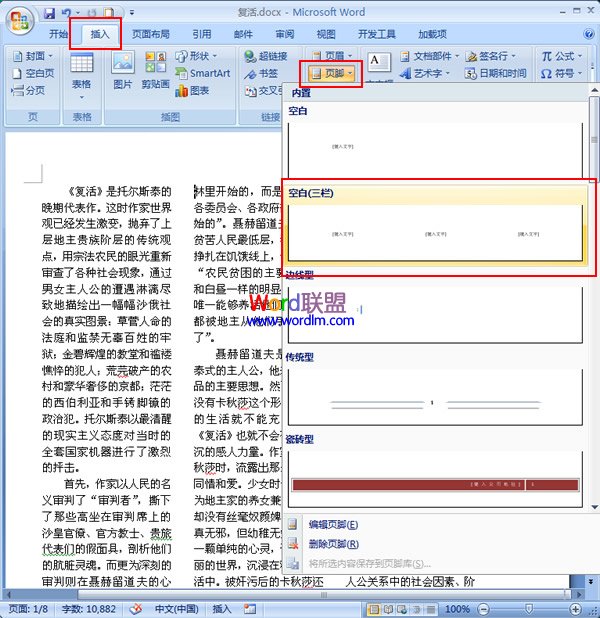
2.單擊第一個“鍵入文字”控件,如圖所示:

3.輸入文字“第頁”,然后將光標移至兩個文字中間。
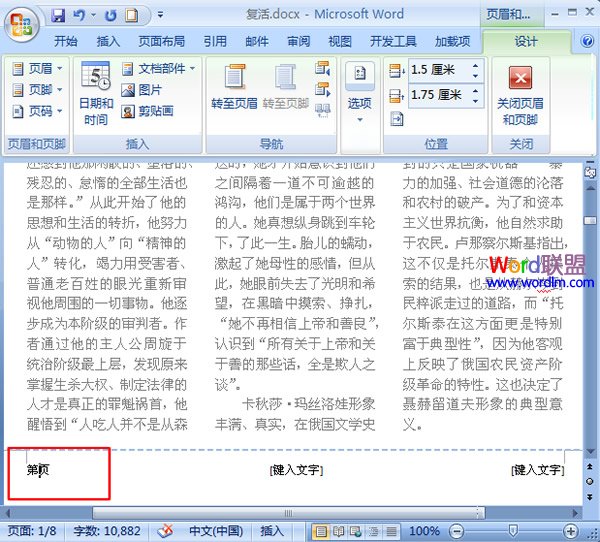
4.連續按兩次【Ctrl+F9】組合鍵,會看到兩組大括號。
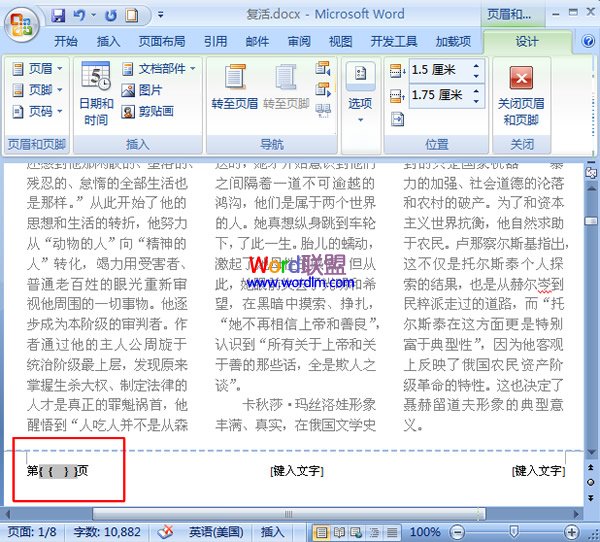
5.將光標定位到第一層大括號里,并輸入“=”。再將光標定位到第二層括號里,并輸入“page”。最后將光標定位到兩個同向括號的中間,并輸入“*3-2”。如圖所示:
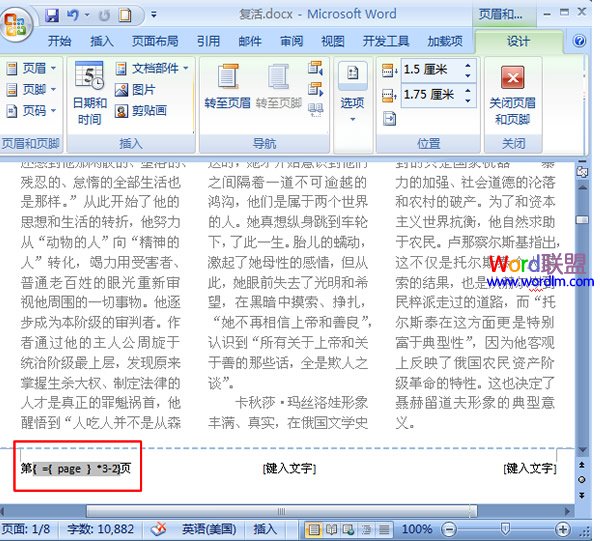
6.然后按照以上3-5的步驟方法,在第二和第三個“鍵入文字”控件中分別輸入域代碼。完成效果如圖所示:
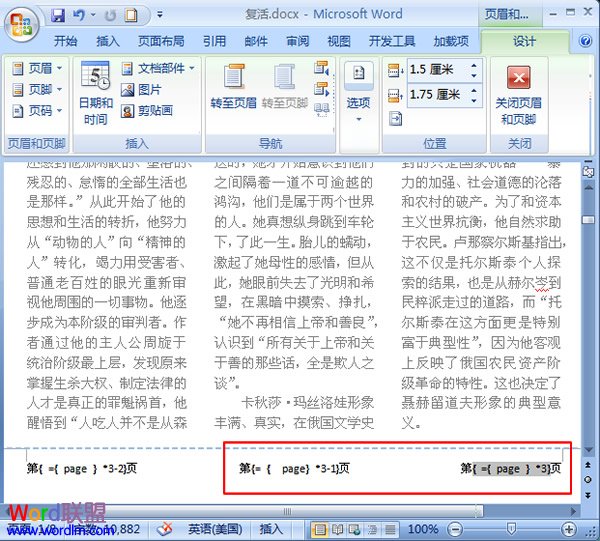
7.選中頁腳中的字符和域代碼,在選中的區域上單擊鼠標右鍵,選擇“更新域”命令。
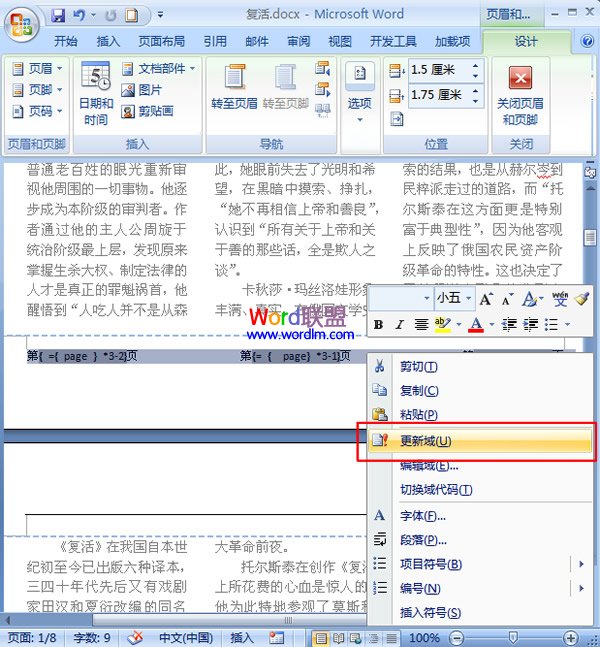
8.現在我們可以看到文檔每頁的每欄下方都出現了相應的頁碼。
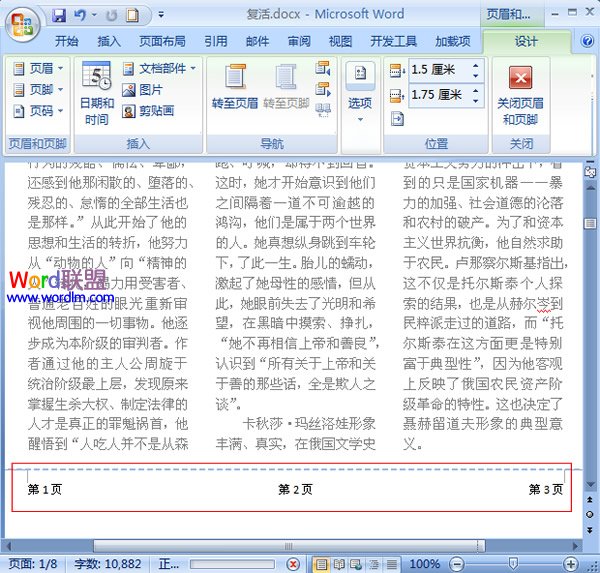
 站長資訊網
站長資訊網